מדריך לפתרון בעיות כיצד לתקן את בעיית הזמן הקצוב של מנהל ההתקן של AMD במחשב Windows. קרא את המאמר כולו למידע מלא.
משתמשי Windows PC רבים מעדיפים להשתמש בכרטיסי מסך של AMD למשחק טוב ואפקטיבי יותר. ורבים מהם דיווחו לאחרונה על שגיאה של AMD Driver Timeout.
גם אתם נתקלים באותה בעיה? אם כן, אל תצטרך להיכנס לפאניקה, ניתן לפתור את הבעיה בקלות ובמהירות. בכתבה זו, אנו הולכים להראות לך כמה פתרונות בדוקים ונוסו כדי להיפטר מהשגיאה המעצבנת הזו.
פתרונות קלים ומהירים לתיקון בעיית פסק זמן של מנהל ההתקן של AMD במחשב Windows
לפני שנכנסים לפתרונות המסובכים יותר, כאן מומלץ לאתחל את המחשב ולאחר מכן לתקן את קבצי המערכת הפגומים או הפגומים של Windows. זה נשמע ברור מדי אבל עבד עבור משתמשים רבים. אם אתה עדיין נתקל בשגיאה, המשך עם הפתרונות האחרים המוזכרים להלן.
פתרון 1: התקן את גרסת Windows העדכנית ביותר
התקנת הגרסה העדכנית ביותר של מערכת ההפעלה Windows יכולה לעזור לך לתקן את בעיית הזמן הקצוב של מנהל ההתקן של AMD במחשב Windows. כדי לעשות זאת, תוכל לבצע את השלבים המשותפים להלן:
שלב 1: בשורת החיפוש של Windows, הגדרות קלט ולבחור את ההתאמה הטובה ביותר.

שלב 2: ברגע שאתה על הודעת הגדרות של Windows, ולאחר מכן לחץ על אפשרות עדכון ואבטחה.

שלב 3: לאחר מכן, מהחלונית השמאלית בחר Windows Update, ואז לחץ על בדוק עדכונים.

כעת, שב לאחור ואפשר ל-Windows לחפש את העדכונים הזמינים. אם Windows מוצא עדכון זמין, הוא יוריד ויתקין אותו באופן אוטומטי. לאחר התקנת העדכונים, בדוק את הבעיה. ואם עדיין נמשכת שגיאת המסך השחור של מנהל ההתקן של AMD, המשך לפתרון הבא.
קרא גם: כיצד להוריד ולעדכן את מנהל ההתקן הגרפי של AMD Radeon Vega 8
פתרון 2: עדכן את מנהל ההתקן של AMD
שגיאה זו מתרחשת בדרך כלל אם מנהלי ההתקן של AMD שלך נעלמים או מתיישנים. לכן, כדי לפתור את הבעיה, עליך לעדכן את מנהלי ההתקן המתאימים. כדי לעדכן את מנהלי ההתקן של AMD, אתה יכול להשתמש ב-Bit Driver Updater. זהו כלי עדכון מנהלי התקנים מוכר בעולם שלוקח לחיצה אחת או שתיים של העכבר כדי להחליף את כל מנהלי ההתקן המיושנים או השבורים בגרסאות החדשות ביותר שלהם.
Bit Driver Updater מזהה אוטומטית את המחשב שלך ואז מוצא את מנהלי ההתקן המתאימים ביותר עבורו. ל הורד, התקן ועדכן מנהלי התקנים של AMD ב-Windows באמצעות Bit Driver Updater, בצע את השלבים המשותפים להלן:
שלב 1:הורד Bit Driver Updater בחינם מהלחצן המופיע למטה.

שלב 2: אחרי כן, לָרוּץ הקובץ שהורד ופעל לפי ההוראות שעל המסך כדי לסיים את התהליך.
שלב 3: הפעל את Bit Driver Updater במחשב האישי שלך ולחץ על לִסְרוֹק כפתור מהחלונית השמאלית.

שלב 4: לאחר מכן, המתן ותן ל כלי עדכון מנהלי התקנים סרוק את המחשב שלך לאיתור מנהלי התקנים מיושנים או פגומים.
שלב 5: בדוק את תוצאות הסריקה ולחץ על עדכן כעת הלחצן מוצג ליד מנהל ההתקן של AMD.
שלב 6: לחלופין, לחץ על עדכן הכל כפתור ל עדכן את כל הדרייברים המיושנים בקליק אחד.

פתרון 3: השבת את ההפעלה המהירה
משתמשים רבים דיווחו כי השבתת תכונת ההפעלה המהירה עזרה להם לפתור את בעיית פסק הזמן של מנהל ההתקן של AMD מחשבי Windows. אז אם הפריצות לעיל לא עבדו בשבילך, אתה יכול לנסות לכבות את ההפעלה המהירה תכונה. בצע את השלבים הפשוטים שלהלן כדי לעשות זאת:
שלב 1: לְהַשִׁיק הגדרות Windows ולבחור מערכת.
שלב 2: לאחר מכן, לחץ על כוח ושינה מחלונית התפריט השמאלית.
שלב 3: נְקִישָׁה הגדרות כוח נוספות.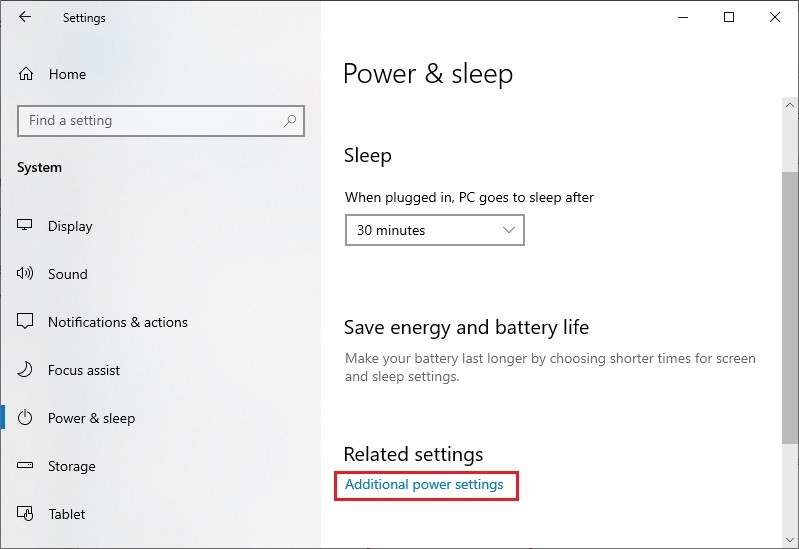 שלב 4: בחר שינוי הגדרות שאינם זמינים כרגע.
שלב 4: בחר שינוי הגדרות שאינם זמינים כרגע.
שלב 5:בטל את סימון התיבה לצד הפעל את אפשרות האתחול המהיר.
שלב 6: לבסוף, לחץ על להציל.
לאחר שתסיים, הפעל מחדש את המחשב ונסה לבדוק אם בעיית פסק הזמן של מנהל ההתקן של AMD תוקנה או לא. עברו לפתרון השני אם הטקטיקה הזו לא עוזרת לכם.
קרא גם: הורדה ועדכון של מנהל ההתקן של AMD SMBus עבור Windows 10, 8, 7
פתרון 4: התאם אפקטים חזותיים
שינוי הגדרות האפקטים החזותיים עשוי לעזור לך לפתור את הבעיה. הנה איך לעשות את זה:
שלב 1: בשורת החיפוש של Windows, הקלד הצג הגדרות מערכת מתקדמות ולבחור אותו מהתוצאות.
שלב 2: לאחר מכן, לחץ הגדרות ביצועים ונווט אל האפקטים החזותיים
שלב 3: בחר לְהַתְאִים לביצועים הטובים ביותר.
שלב 4: לבסוף, לחץ על להציל כדי לאמת את השינויים החדשים.
זה אמור לתקן את בעיית הזמן הקצוב של מנהל ההתקן של AMD ב-Windows 11, 10, 8, 7.
שאלות נפוצות (שאלות נפוצות)
בסעיף זה, אנו הולכים להתייחס לשאלות הנפוצות ביותר בנוגע לבעיית הזמן הקצוב של מנהל ההתקן של AMD במחשב Windows.
ש.1 כיצד אוכל לתקן פסק זמן של מנהל ההתקן של AMD?
נסה את הטקטיקות היעילות הבאות כדי לפתור שגיאה של AMD Driver Timeout:
- עדכון מערכת ההפעלה Windows שלך.
- עדכן את מנהל ההתקן של AMD שלך.
- הסר התקנה והתקן מחדש את מנהל ההתקן של AMD.
- השבת את תכונת ההפעלה המהירה.
- חזור לגרסה הקודמת של מנהלי התקנים.
- הקטן את קצב הרענון של התצוגה.
ש.2 מדוע מנהל ההתקן לתצוגה של AMD שלי ממשיך להתרסק?
שימוש בגרסה מיושנת, פגומה או פגומה של מנהלי התקנים לתצוגה של AMD אחראים לקריסה תכופה או להתנהגות לא מגיבה. לכן, הקפד לעדכן את הדרייברים המתאימים מעת לעת.
ש.3 כיצד אוכל לתקן את הקפאת מנהלי התקנים של AMD?
הפתרונות המוזכרים להלן עוזרים לך לתקן מנהלי התקנים של AMD שקפאים ב-Windows 11, 10 או גרסאות ישנות יותר. בואו נבדוק אותם:
- התקן את הדרייברים העדכניים ביותר של AMD.
- השבת הרחבות לדפדפן.
- ודא שמנהלי ההתקן של לוח האם שלך מעודכנים.
- התקן את עדכוני המערכת האחרונים.
ש.4 האם זיכרון RAM יכול לגרום לתפוגה של מנהלי התקנים?
כן, תאימות לקויה של RAM ותזמוני RAM לא עקביים עלולים לגרום לבעיות פסק זמן של מנהל ההתקן.
מה גורם לתפוגה של מנהל התקן GPU?
יכולות להיות סיבות רבות לתפוגה של מנהל התקן GPU, להלן העיקריות:
- גרסה מיושנת של מערכת ההפעלה Windows.
- זיכרון וירטואלי לא מספק.
- מנהל התקן גרפי לא מעודכן, פגום או פגום.
- תקלת חומרה.
קרא גם: הורדה ועדכון של מנהל ההתקן של AMD GPIO עבור Windows 10
פסק זמן של מנהל ההתקן של AMD אירעה שגיאה ב-Windows: תוקן
לפיכך, אתה יכול לפתור בקלות את שגיאת הזמן הקצוב של מנהל ההתקן של AMD במחשב Windows. מקווה, מדריך זה לפתרון בעיות עוזר לך בצורה הטובה ביותר.
ספר לנו בתגובות למטה אם יש לך הצעות טובות יותר. לפני שאתה עוזב, הירשם לניוזלטר שלנו לקבלת מאמרים נוספים הקשורים לטכנולוגיה. בנוסף לכך, עקבו אחרינו פייסבוק, טוויטר, אינסטגרם, ו פינטרסט.